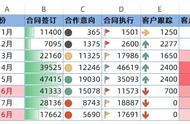条件格式能够对单元格的内容进行判断,为符合条件的单元格应用预先设置的格式。例如,在某个数据区域设置了条件格式对重复数据用红色字体进行突出标记,当用户输入或是修改数据时,Excel会对整个区域的数据进行自动检测,判断其是否重复出现。如果出现了重复内容,则自动将这些单元格的字体显示为红色。
图24-1中显示了部分常用的条件格式效果。

图 24-1 常用条件格式效果
在【开始】选项卡单击【条件格式】下拉按钮,下拉菜单中包括【突出显示单元格规则】【最前/最后规则】【数据条】【色阶】【图标集】等选项,单击其中一项时将展开子菜单,供用户继续选择。
在【突出显示单元格规则】和【最前/最后规则】命令的子选项中,包含了多个与数值大小相关的内置规则。能够根据单元格中的数值及所选区域的整体数据进行判断,对符合【发生日期】【重复值】【前10项】【最后10项】等规则的数据进行突出显示,如图24-2所示。

图 24-2 【条件格式】下拉菜单中的部分选项
在【数据条】【色阶】和【图标集】命令的扩展菜单中,分别包含了改变单元格底色和添加图标形状的多种视觉效果规则。数据条表示在单元格中水平显示的颜色条,数据条的长度和数值大小成正比。色阶能够根据所选区域数值的整体分布情况而变化背景色。图标集则是在单元格中显示图标,用以展示数值的上升或下降趋势,如图24-3所示。

图 24-3 数据条、色阶和图标集样式预览
在【条件格式】下拉菜单中选择【新建规则】命令,将打开【新建格式规则】对话框。在此对话框中可以创建所有内置的条件格式规则,也可以创建基于公式的自定义规则,使用公式条件时,如果公式结果返回TRUE或是返回不等于0的数值,将应用指定的单元格格式,如图24-4所示。